Werbung
Das Erfassen und Kommentieren von Webseiten, Bildern oder Teilen von Artikeln kann für die Arbeit, die Schule oder sogar für die persönliche Forschung nützlich sein. Mit Tools, mit denen Sie Elemente schnell und einfach markieren können, bietet Chrome eine schöne Auswahl an Erweiterungen.
Awesome Screenshot ist ein großartiges Tool zum Erfassen und Kommentieren einer gesamten Webseite, eines ausgewählten Textes, eines Bildes oder nur des sichtbaren Teils der Seite. Sobald Sie Ihre gewünschten Elemente erfasst haben, wird eine neue Registerkarte geöffnet, in der Sie Anmerkungen hinzufügen können.

Zu den Markierungsfunktionen gehören Zuschneiden, Verwenden eines Stifts, Hinzufügen einer Form, Zeichnen eines Pfeils, Einfügen von Text und Hervorheben. Sobald Sie fertig sind, Sie können Ihre Artikel schnell speichern, kopieren oder drucken Build It: 11 brillante Chrome-Erweiterungen für WebentwicklerChrome eignet sich aufgrund seines Erweiterungspools hervorragend für Webentwickler. Wenn Sie jemals vorhaben, eine Website zu entwerfen oder zu codieren, finden Sie hier einige wichtige Tools, die Sie sofort installieren sollten. Weiterlesen entweder als PNG- oder JPG-Bild. Awesome Screenshot bietet auch eine Chrome-App für diejenigen, die eine App auf ihrem Launcher bevorzugen.
Ähnlich wie bei Awesome Screenshot ist Nimbus, mit dem Sie auch das Browserfenster, ein Fragment der Seite, einen ausgewählten Bereich oder die gesamte Webseite auswählen können. Dann klicken Sie einfach auf Bearbeiten Schaltfläche, um die Anmerkungsoptionen in einer neuen Registerkarte zu öffnen.

Sie können dann Formen und Pfeile zeichnen, Text und Notizen, Unschärfe und Schatten hinzufügen und sogar Nummerierungen hinzufügen. Nimbus bietet verschiedene Optionen zum Speichern Ihres PNG-Bildes, einschließlich Senden Sie es an Google So arbeiten Sie mit Online Annotation ganz einfach auf Google Drive zusammenEs stehen spezielle Annotation-Webanwendungen zur Verfügung, die in Google Drive integriert sind und die Kommunikation mit anderen über Ihr Dokument erleichtern. Wir sehen uns die besten Annotationstools für Google Drive an. Weiterlesen , Slack oder Nimbus, speichern oder drucken.
Eine weitere nette Funktion ist, dass Sie Ihren eigenen Kommentar hinzufügen und Umgebungsinformationen wie die URL, den Benutzeragenten und die Plattform mit einem einfachen Kontrollkästchen hinzufügen können. Nimbus hat auch eine Chrome-App zusätzlich zur Erweiterung.

3. Smartshot [nicht mehr verfügbar]
Smartshot ist eine weitere Erweiterung zum Erfassen und Kommentieren mit intuitiven Optionen. Erfassen Sie Ihren Desktop, den sichtbaren Teil der Seite, den ausgewählten Text oder die gesamte Webseite oder führen Sie eine verzögerte Erfassung durch. Fügen Sie dann Ihren Text, Formen, Hervorhebungen, Zeichnungen hinzu oder schneiden Sie den Screenshot nach Bedarf zu.
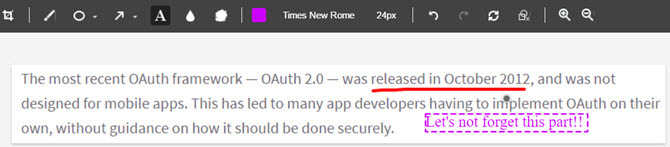
Wenn Sie mit dem Hinzufügen Ihrer Anmerkungen fertig sind, können Sie das Bild herunterladen, drucken oder in Imgur, Smartshot oder Google Drive speichern. Wenn Sie beim Markieren der Seite einen Fehler festgestellt haben, können Sie auf klicken Zurück Schaltfläche und bearbeiten Sie es erneut. Sie können den Standardbildtyp, Sekunden für verzögerte Aufnahmen und Tastaturkürzel in den Einstellungen der Erweiterung anpassen.
Während qSnap nicht so viele Aufnahmeoptionen bietet wie Awesome Screenshot oder Nimbus, bietet es dieselben Anmerkungsoptionen wie die anderen. Was qSnap anders macht, ist, dass Sie beim Öffnen des Screenshots zum Kommentieren unten eine Liste aller Aufnahmen sehen und schnell zwischen ihnen wechseln können. Wenn Sie mehrere Screenshots markieren und speichern, ist dies eine praktische Funktion.

Nachdem Sie die Bearbeitung abgeschlossen haben, können Sie einzelne oder alle Bildschirme gleichzeitig speichern oder freigeben. Mit der qSnap-Erweiterung können Sie auch zwischen PNG und JPG für Ihren Standardbildtyp wählen und das Bild für niedrige, mittlere oder hohe Qualität anpassen.
Diigo Web Collector ist ein nützliches Tool zum Erfassen und Kommentieren von Seiten, Bildern und Teilen von Artikeln. Mit den ersten verfügbaren Tools können Sie einen Screenshot der Seite erstellen, für später speichern, mit einem Lesezeichen versehen oder schnell freigeben.

Mit dem zweiten Werkzeugsatz können Sie die Seite markieren, bevor Sie sie speichern. Sie können Hervorhebungen anwenden, eine Notiz hinzufügen und eine Liste dieser Anmerkungen anzeigen, ohne die Webseite jemals zu verlassen.

Wenn Sie sich für ein kostenloses Konto anmelden, erhalten Sie Zugriff auf Ihre Bibliothek mit gespeicherten Elementen, in der Sie Ihre Anmerkungen bearbeiten, weitere Notizen hinzufügen und Massenbearbeitungen vornehmen können. Sie können auch Elemente freigeben 15 Chrome-Erweiterungen für Produktivität sind nicht zu übersehenHeute bieten wir Ihnen einige weitere wichtige Erweiterungen, mit denen Sie besser online arbeiten können. Weiterlesen , erhalten Sie einen gemeinsam nutzbaren Link, erstellen Sie Gruppen, suchen und sortieren Sie ganz einfach. Diigo ist auch erhältlich für Android und iOS mobile Geräte.
Einfache Seitennotizen und Anmerkungen finden Sie unter Hypothese: Web- und PDF-Anmerkungen. Nachdem Sie ein kostenloses Konto erstellt haben, können Sie auf die Seitenleiste zugreifen, indem Sie auf die Schaltfläche in Ihrer Symbolleiste klicken. Sie können dann Text auswählen und hervorheben oder dem ausgewählten Text eine Notiz hinzufügen.

Das Teilen von Anmerkungen und Notizen ist einfach mit dem gemeinsam nutzbaren Link, den Sie erhalten, sowie Optionen, um ihn direkt auf Facebook, Twitter, Google Plus oder per E-Mail zu platzieren. Alle Markups werden direkt auf der Seite ausgeführt, sodass Sie die Site nie verlassen müssen.

Anschließend können Sie Anmerkungen und Notizen anzeigen, die in der Seitenleiste übersichtlich angezeigt werden. Die Hypothese bietet auch Funktionen zum Suchen, Sortieren und Erstellen privater Gruppen zum Teilen.
7. Annotary [Nicht mehr verfügbar]
Annotary ist eine andere Art von Annotation-Erweiterung für Chrome, da es das speichert, was Sie auf einer Seite hervorheben. Sobald Sie ein kostenloses Konto eingerichtet haben, werden Ihre Artikel in Sammlungen gespeichert, die Sie erstellen können. Die Anwendung zeigt dann Ihre Sammlungen für weitere Aktionen an.

Ihre erfassten Elemente bleiben mit den Seiten verknüpft, von denen sie stammen, ermöglichen das Anhängen von Notizen und ermöglichen das einfache Teilen oder Lesezeichen. Wenn Sie mehr als eine Stelle auf der Seite markieren, werden diese beiden Markups als separate Elemente in Ihrer Sammlung angezeigt. Also, wenn Sie nur eine brauchen einfaches Tool zum Speichern und Kommentieren von Seitenteilen Die leistungsstarken Vorteile von Web-Annotationen für Research & RecallDas Schreiben auf den Seiten von Büchern gilt seit langem als eine der besten Möglichkeiten, sich mit dem Text auseinanderzusetzen - und neue Apps ermöglichen es, dasselbe mit dem Web zu tun. Weiterlesen Schauen Sie sich Annotary an.
Verwenden Sie Quick Chrome Annotation Tools?
Einige Leute bevorzugen es, eine Webseite zu speichern und eine separate Anwendung zu öffnen, um ihre Anmerkungen zu vervollständigen. Klingt das nach dir? Oder, Mögen Sie Chrome-Erweiterungen? 15 Fantastische Chrome-Erweiterungen, um Ihre täglichen Aufgaben zu vereinfachenWas sind die kleinen Dinge, die du jeden Tag machst? Sind sie in der geistigen Taubheit der Routine verloren? Möglicherweise kann eine Chrome-Erweiterung Ihre Vorgehensweise ändern. Und warum nicht. Weiterlesen Damit können Sie schnell einfache Markups erstellen?
Teilen Sie uns Ihre Gedanken in den Kommentaren unten mit und teilen Sie uns Ihre eigenen Vorschläge mit!
Mit ihrem BS in Informationstechnologie arbeitete Sandy viele Jahre in der IT-Branche als Projektmanagerin, Abteilungsleiterin und PMO-Leiterin. Sie entschied sich dann, ihrem Traum zu folgen und schreibt nun ganztägig über Technologie.

